파이썬 프로그램 환경 구축
컴퓨터를 모르는 사람도 생각보다 어렵지 않으니 도전해 보세요.
시작하기 전에 우리는 원도우 환경, 크롬브라우져를 추천 드립니다.
ANACONDA 소개와 장점
- Continuum Analytics에서 만듣 파이썬 배포판 입니다.
- 파이썬 가상환경에서 많은 패키지를 자동으로 설치하고 사용 할 수 있습니다.
- 개인용으로 무료 사용 가능 합니다.
설치 절차
1. anaconda.com 홈페이지 이동

2. 시스템에 맞는 버전 선택하기

3. 설치하기
다운로드 받은 파일을 실행해 주세요.



설치 할 디렉토리를 선택하시고 Next 버튼 클릭 해 주세요.
디렉토리명은 영문으로 해주세요.

ANACONDA가 Default 파이썬 인식하도록 설정하는 단계 입니다.

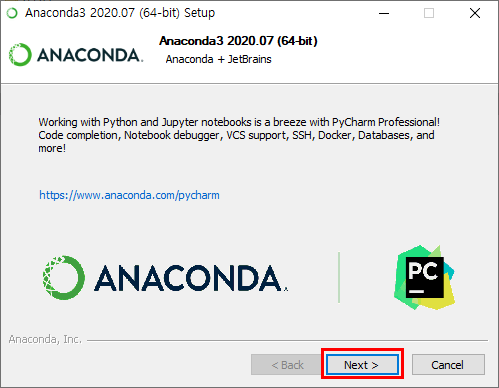

ANACONDA 실행하기


개발도구
(base) c:\Users\aboutw3> jupyter notebook

잠시 후 웹사이트로 연결됩니다.

위의 화면은 자신이 사용하는 컴퓨터의 사용자의 디렉토리를 보여 줍니다.
아래를 보시면 똑 같지는 않지만 해당 폴더인 것을 확인하실 수 있을 겁니다.

폴더 하나를 만들어 보겠습니다. 폴더명 : python
웹페이지를 새로고침해보시면 해당 확인 할 수 있습니다. 클릭해서 들어가 보세요.

오른쪽 New 버튼 클릭 후 Python 3를 선택 합니다.


셀이 초록색으로 선택되었을 떄 입력 가능합니다.
Shift + Enter을 누르면 실행됩니다.
print("Hello AboutW3")

Shift + Enter을 누르면 실행됩니다.

서버 종료하기
Ctrl+C를 누르시면 아래와 같이 종료 됩니다.

수고하셨습니다.
끝.
'기타 보관함 > 개발자정보' 카테고리의 다른 글
| TypeScript :: 비주얼 스튜디오 코드( Visual Studio Code) , VS Code (0) | 2020.08.25 |
|---|---|
| Notion 정리 (0) | 2020.08.20 |
| 파이썬을 데이터 분석 강좌 목차 (0) | 2020.03.06 |
| HTML 책 목차 (0) | 2020.03.06 |
| PLM 1.시작하기 (0) | 2020.02.29 |


